Il s’agit d’une liste complète de correctifs et d’applications pour surveiller et empêcher iOS 15 de vider la batterie.
L’épuisement de la batterie n’a rien de nouveau avec iOS. Même Apple a été surpris en train de le faire intentionnellement. Donc, si vous avez du mal à garder votre iPhone en vie, restez sur place. Ils sont nombreux comme vous à la recherche de solutions.
Et cela se termine ici.
Table des matières
Conseils pour vider la batterie d’iOS 15
Il s’agit d’une compilation ultime de trucs et astuces pour éviter cette décharge de batterie ennuyeuse, en particulier après la mise à jour vers iOS 15. De plus, nous énumérerons quelques applications qui peuvent aider à la surveillance de la batterie.
Sans attendre, commençons par le premier :
Désinstaller les applications inutiles
Cela semble assez générique. Mais nous téléchargeons des applications au fil du temps et oublions de désinstaller quelques-unes qui finissent par servir leur objectif. Cela augmente les applications redondantes.
Et avec cela commence un suivi inutile, des notifications push, une utilisation en arrière-plan, et par la suite un téléphone qui meurt souvent plus tôt qu’il ne le devrait.
Limiter l’actualisation de l’application en arrière-plan
Eh bien, avec les applications non essentielles hors de l’image, il est temps de contrôler ce qu’il nous reste. Rendez-vous dans Paramètres> Général> Actualisation de l’application en arrière-plan.
Désactivez la bascule pour les applications que vous n’avez pas besoin d’exécuter constamment en arrière-plan. Par exemple, vous pouvez épargner WhatApp ou Email, qui doit vérifier les nouveaux messages/e-mails.
Mais, quelque chose comme Spotify ou Netflix ne devrait pas être autorisé à s’actualiser automatiquement.
Arrêtez les notifications inutiles
Il s’agit encore une fois d’applications. Vous pouvez économiser vos problèmes de décharge de batterie iOS 15 dans une large mesure si vous pouvez arrêter les notifications non essentielles.
Non seulement ils encombrent votre panneau de notification et causent des distractions, mais ils vident également la batterie de votre iPhone à chaque fenêtre contextuelle. Chaque allumage de l’écran couplé à la cloche de notification enlève un peu de la batterie de votre smartphone déjà en train de mourir.
Réglementer le partage de position
Ne laissez pas chaque application vous suivre tout le temps ! Ce n’est pas seulement un problème de confidentialité, mais aussi un tueur de batterie. Accédez à Paramètres > Confidentialité > Services de localisation et désactivez le partage de position pour certaines applications.
Vous pouvez soit basculer vers Pendant l’utilisation pour des applications telles que Google Maps, soit sélectionner Jamais pour quelque chose comme Canva.
En règle générale, vous devez passer à Pendant l’utilisation pour chaque application.
Désactiver l’analyse
Rendez-vous dans Paramètres> Confidentialité> Analytics. Désactivez Partager l’iPhone et regarder les analyses. Cela réduira la consommation en arrière-plan et améliorera la confidentialité globale de l’appareil.
Utiliser le mode sombre
Ce n’est pas seulement pour résoudre le problème de la batterie iOS 15. Cela fonctionnera avec n’importe quel smartphone.
Et la différence serait significative si vous avez un téléphone avec des écrans AMOLED/OLED. Étant donné que ces écrans n’éclairent que des pixels spécifiques actuellement utilisés, un mode sombre empêchera les autres de dormir, ce qui économisera la batterie.
Mais même dans d’autres technologies d’affichage, cela devrait faire la différence.
Mode basse consommation
Le mode faible consommation est une autre fonctionnalité qui peut aider à résoudre le problème de batterie iOS 15. Vous pouvez le trouver dans Paramètres> Batterie. On peut également ajouter cela dans le Centre de contrôle pour simplifier le processus.
Ce mode réduira les activités d’arrière-plan gourmandes en batterie telles que la récupération de courrier, les téléchargements automatiques, le verrouillage automatique, la 5G, les photos iCloud, etc. Et ce mode s’éteindra lorsque votre téléphone recevra une charge complète. Donc, vous devez l’activer à chaque fois manuellement.
Réduire le mouvement
Les animations et les effets sont des porcs de batterie bien connus. Rendez-vous dans Paramètres> Accessibilité et activez Réduire le mouvement.
Cela désactivera une partie de l’animation de l’application, de la parallaxe et des effets d’écran comme le zoom et le glissement. Notamment, cela n’affectera en rien votre travail quotidien.
Optimiser Safari
Une autre chose pour réparer l’épuisement de la batterie d’iOS 15 consiste à modifier les paramètres de votre navigateur Web.
La première chose que vous pouvez faire est de définir des onglets à fermeture automatique après un jour, une semaine ou un mois. Cela donnera une expérience de navigation soignée et économisera de la batterie.
De plus, vous pouvez supprimer vos aperçus vidéo. Accédez à Paramètres > Accessibilité > Mouvement et désactivez les aperçus vidéo en lecture automatique.
Voici quelques applications qui peuvent aider à la surveillance et à l’optimisation de la batterie.
Vie de la batterie
Vie de la batterie est un outil gratuit d’analyse de l’épuisement de la batterie qui vous informe sur les activités qui épuisent votre batterie.
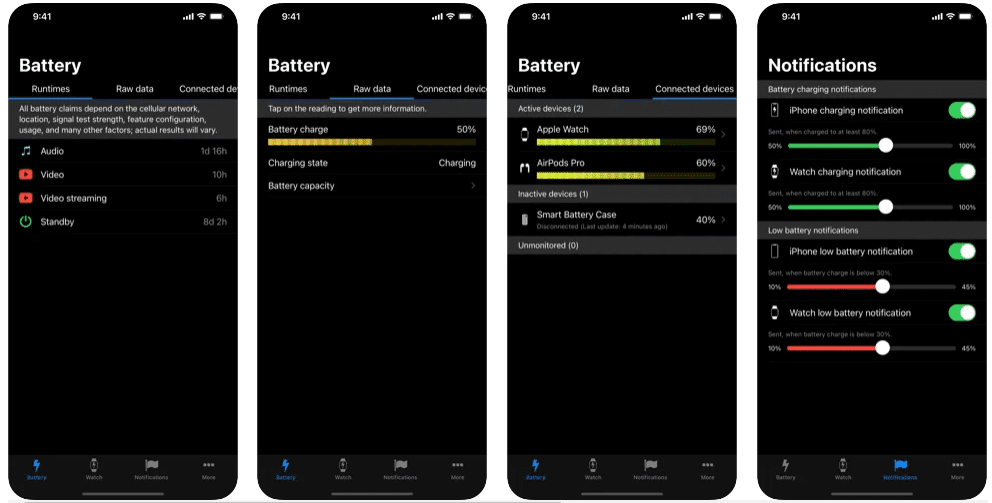
Il vous donne également un aperçu des accessoires connectés tels que Apple Watch.
Cela mentionne également l’état de la batterie. Ainsi, vous saurez s’il est temps de remplacer la batterie de votre gadget.
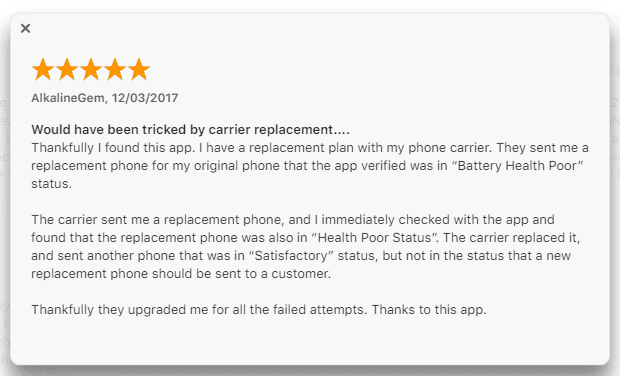
Un utilisateur l’aurait utilisé pour vérifier l’état de la batterie du téléphone de remplacement envoyé par l’opérateur. Cette application a indiqué le mauvais état de santé de la batterie, sauvant ainsi l’utilisateur et obtenant un véritable remplacement.
Batterie HD+
Batterie HD+ est important pour vous indiquer le temps estimé restant pour des activités telles que la lecture de musique, le streaming vidéo, la navigation sur le Web, la veille, etc.
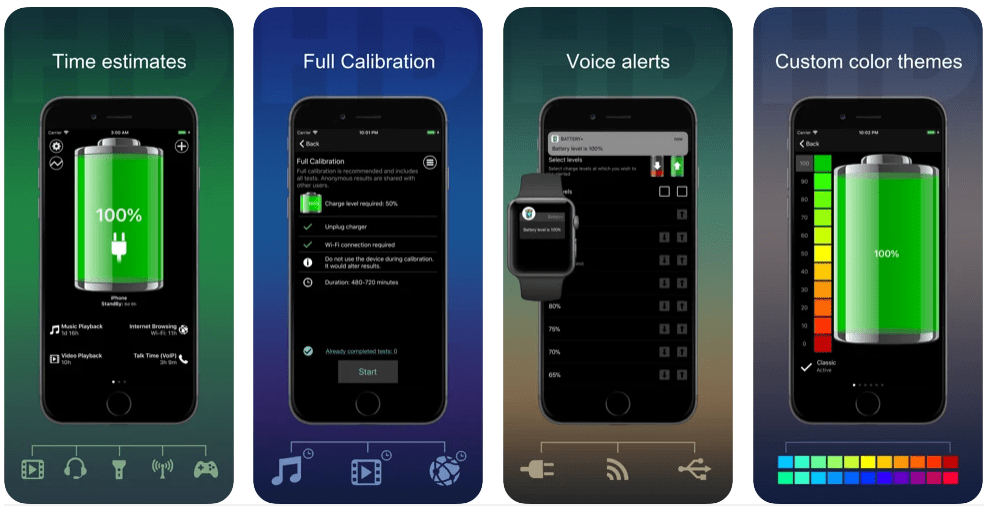
Vous pouvez également définir des alarmes pour les pourcentages de batterie minimum et maximum se référant respectivement à la décharge et à la charge.
Cette application recommande aux nouveaux détenteurs d’appareils d’exécuter et de partager les résultats d’étalonnage pour rendre les estimations plus précises.
Conclusion
Bien qu’il puisse y avoir de nombreux autres conseils pour améliorer l’épuisement de la batterie d’iOS 15, leur point crucial serait de désactiver ou de limiter l’automatisation.
Par exemple, cela pourrait être une augmentation significative de la batterie si vous pouvez vivre sans Siri ou désactiver Hey Siri. Car toutes les fonctions automatiques sont en veille (consommatrices de batterie) jusqu’à leur lancement. De même, vous pouvez également désactiver les emplacements importants (services de localisation > système > services) pour économiser du jus.
Alors que la décharge de la batterie est ennuyeuse, la perte de données est plus dangereuse et problématique. Alors, découvrez quelques outils pour récupérer des données sur votre iOS.
